Tải video trên YouTube về thiết bị Android
- Thứ hai - 15/08/2016 22:28
- In ra
- Đóng cửa sổ này
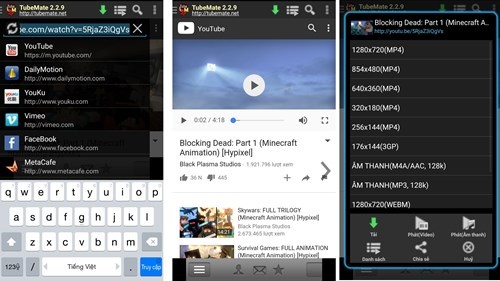
- 10 thủ thuật cho Gmail trên Android
- Dọn nhanh không gian lưu trữ trên thiết bị Android
- Tính năng 'dùng thử' ứng dụng trên Google Play
- Tự bảo vệ thiết bị Android trước phần mềm độc hại
- Một số bộ gõ tiếng Việt dành cho thiết bị Android
Có thể nói, YouTube trên Android đã chiếm được rất nhiều tình cảm từ người dùng khi cho phép họ có thể thoải thích tải video về thiết bị để giải trí bất cứ khi nào mình muốn thông qua tính năng xem video ngoại tuyến (Offline).
Tuy nhiên, không phải tất cả video trên YouTube đều hỗ trợ tính năng Offline này. Bên cạnh đó, các video được tải về ở chế độ offline đều lưu trữ dưới định dạng EXO nên không thể sao chép lên máy tính để xem lại được. Không chỉ vậy, nếu chia sẻ thông qua Bluetooth cho một máy Android khác, thay vì hiển thị các tập tin thì video đó sẽ hiển thị một đường link dẫn đến video đó trên YouTube đối với người nhận.
Chính vì vậy, nếu đang đau đầu tìm giải pháp để tải video trên YouTube về thiết bị Android của mình, hãy tham khảo ngay một số phương pháp sau đây.
TubeMate
TubeMate được khá nhiều diễn đàn đánh giá cao về khả năng tải video trên YouTube về điện thoại. Tuy nhiên, vì một số lý do liên quan đến vấn đề hợp pháp mà ứng dụng này không thể “góp mặt” trên chợ ứng dụng Google Play .
Chính vì vậy, cách duy nhất để sử dụng ứng dụng này đó là bạn buộc phải tải về tập tin APK từ website chính thức: tubemate.net . Tuy nhiên, nếu cảm thấy website trên không an toàn cho lắm, bạn vẫn có thể tải TubeMate về từ liên kết tại đây .
Lưu ý, để Android cho phép cài đặt ứng dụng này từ tập tin ngoài môi trường Google Play (hay còn được gọi là ứng dụng có nguồn gốc không rõ ràng - unauthorized sources), bạn hãy truy cập Settings > Security > Unknown Sources, sau đó chỉ cần đánh dấu chọn vào mục installation from unknown sources
Sau khi cài đặt và khởi chạy, trong lần khởi sử dụng đầu tiên, bạn hãy nhấn nút Agree để đồng ý với các Điều khoản sử dụng của tiện ích này và điểm qua màn hình hướng dẫn sử dụng do tiện ích này đưa ra.
Từ bây giờ, bạn hãy nhấn nút More (biểu tượng hình 3 gạch ngang), sau đó nhấn tiếp vào biểu tượng của YouTube để truy cập vào trang chủ của dịch vụ này.
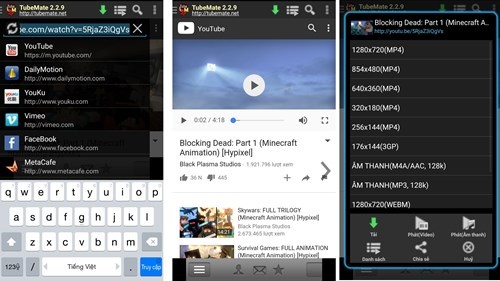 |
| Thao tác tải video bằng ứng dụng TubeMate. |
Tại đây, bạn chỉ cần tìm kiếm và nhấn chọn video mình muốn tải về thiết bị. Tiếp đến, trong giao diện phát video vừa chọn, bạn hãy nhấn nút/biểu tượng tải về và chọn chất lượng hình ảnh (1080p / 720p / 360p,..) rồi nhấn tiếp Download là hoàn tất.
Ứng dụng Savefrom.net
Có thể nói, chắc hẳn đa số người dùng YouTube từng nghe qua công cụ Savefrom.net phiên bản trình duyệt trên máy tính, hỗ trợ việc tải video trên dịch vụ giải trí trực tuyến này.
Không chỉ dành cho máy tính, Savefrom.net còn cung cấp một ứng dụng cùng tên dành riêng cho hệ điều hành Android. Tuy nhiên, tương tự TubeMate, ứng dụng Savefrom.net cũng không thể tìm và tải về từ chợ ứng dụng Google Play .
Chính vì vậy, cách duy nhất để có thể tải về ứng dụng này đó là truy cập trực tiếp vào liên kết tại đây . Lưu ý, bạn cũng cần phải kích hoạt trên thiết bị Android để yêu cầu hệ thống cho phép cài đặt ứng dụng có nguồn không rõ ràng.
Một khi cài đặt hoàn tất, tất cả việc bạn cần làm đó là khởi chạy ứng dụng YouTube . Lúc này, với mỗi video bạn muốn tải về, hãy chia sẻ chúng thông qua ứng dụng Savefrom.net app từ một tùy chọn chia sẻ có sẵn.
 |
| Thao tác tải video bằng ứng dụng Savefrom.net |
Cuối cùng, bạn có thể chọn định dạng video mà mình muốn xem, cuối cùng nhấn Download để hoàn tất.
Firefox và tiện ích mở rộng SaveFrom.net
Trong trường hợp không tin tưởng về 2 ứng dụng được giới thiệu trên nhưng vẫn tìm kiếm một giải pháp ít rủi ro hơn, thì có lẽ trình duyệt Firefox trên Android kết hợp với tiện ích mở rộng SaveFrom.net là cũng được xem là một phương pháp rất thích hợp dành cho bạn.
Và để thực hiện, lẽ dĩ nhiên là thiết bị Android của bạn cần cài đặt sẵn trình duyệt Firefox . Trong trường hợp chưa có, bạn có thể tìm và tải trìnhduyệt này từ chở ứng dụng Google Play.
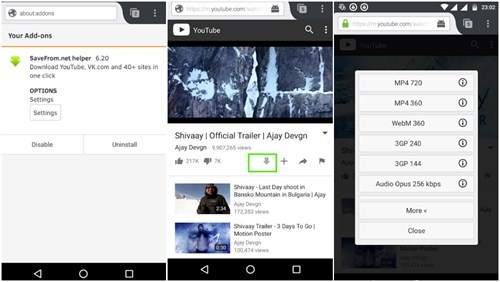 |
Tại giao diện chính của trình duyệt Firefox, bạn hãy truy cập địa chỉ https://addons.mozilla.org/en-US/firefox/addon/savefromnet-helper/ để tải về add-on SaveFrom.net
Sau khi tải về hoàn tất, vẫn tại giao diện chính của trình duyệt Firefox, bạn truy cập trang chủ YouTube thông qua đường dẫn m.youtube.com và tìm đến video mình muốn tải về.
Lúc này, tại trang video sẽ hiển thị nút/biểu tượng mũi tên, cho phép bạn tải về video đó.